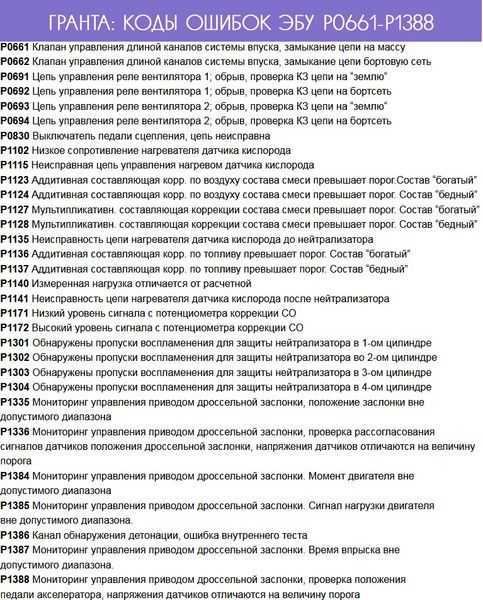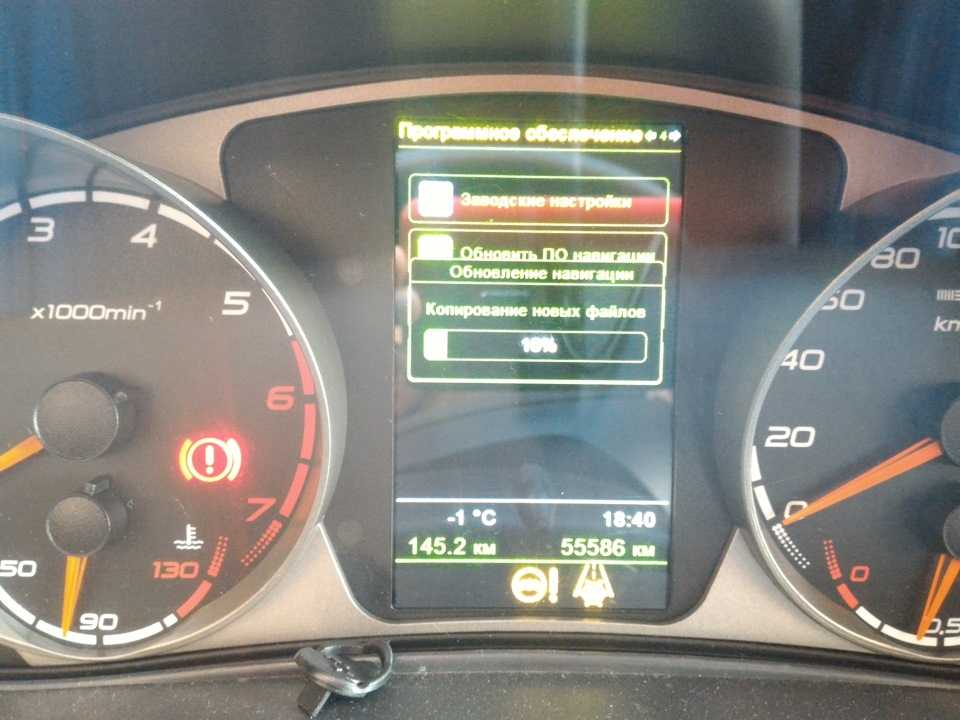4 способа как сбросить ошибку двигателя Check Engine
Дата: 15 октября 2018 г.
Контрольная лампочка двигателя Check Engine загорается, когда компьютер вашего автомобиля обнаруживает проблему в силовой трансмиссии. Это может указывать на серьезное или незначительное осложнение, но игнорирование этого определенно усугубит проблему, что приведёт к значительным повреждениям и дорогостоящему ремонту. Вы можете избежать всех неприятностей, если знаете причины появления сигнала. Тем не менее, он иногда не выключается, несмотря на решение проблемы. В этом случае вам не помешает узнать, как сбросить «чек».
Большинство водителей раздражаются, если «чек» все еще не гаснет, даже если неисправность автомобиля была исправлена. В этом случае компьютер вашего автомобиля неисправен, и для решения этой проблемы требуется небольшое вмешательство.
1. Использование сканера
Использование диагностического прибора — самый простой способ сброса индикатора проверки двигателя. Вот 5 простых действия:
Вот 5 простых действия:
- Подключите сканирующий инструмент в бортовой диагностический разъем под рулевой колонкой. Ноутбук или планшет с соответствующим программным обеспечением устанавливается в держатель;
- Затем включите зажигание автомобиля и соответственно включаем все гаджеты;
- На мобильном устройстве в соответствующем разделе нажатием кнопки «READ» просматриваем коды ошибок двигателя. Ручкой записываем кода в том порядке, в котором они были получены. Это будет необходимо для последующего ремонта.
- Удаляем код ошибки. Нажимаем кнопку «ERASE» (Стереть) на сканере. Индикатор «Check Engine» выключится, если все коды ошибок будут очищены. Некоторые инструменты сканирования имеют много опций, таких как стоп-кадр, который фиксирует показания датчика. При удалении кодов эти показания также удаляться. Примечание: в некоторых сканерах опция очистки кодов может быть автоматическая и кнопку «CLEAR» или «YES» вместо кнопки «ERASE».
- Не забудьте включить зажигание перед удалением кодов.

2. Метод отключения аккумулятора
Отсоединения аккумулятора — это старый способ сброса проверки индикатора двигателя. Вот три шага, чтобы сбросить «чек» этим методом:
Шаг 1: Отсоединение кабелей от аккумулятора. На этом этапе вы должны использовать гаечный ключ для откручивания положительных и отрицательных кабелей.
Шаг 2: Разрядить оставшееся электричество. Следующее, что вы должны сделать, это нажать и удерживать автомобильный сигнал около 30 секунд. Это действие поможет разрядить аккумулятор автомобиля.
Шаг 3: Подождать и повторно подключить аккумулятор. После отсоединения кабелей аккумулятора и разрядки оставшегося электричества, все, что вам нужно сделать, это подождать около 15 минут, а затем подключить обратно аккумулятор. Коды ошибок будут удалены. (Примечание: этот метод может не сработать на некоторых автомобилях). В случае, если после этой процедуры «чек» загорается снова, это может означать, что проблема все же намного серьёзней.
3. Включение и выключение зажигания
Похожий на второй метод, но без отключения аккумулятора. Нужно просто включать и выключать зажигание автомобиля три раза подряд с промежутком в секунду на каждом шаге. После того, как вы закончите, заводите машину и проверьте сбросился индикатор или нет.
4. Дайте индикатору контроля двигателя погаснуть самому
Подождите, пока «чек» погаснет сам по себе. Самый простой метод, потому что вам ненужно практически ничего делать. Компьютерная система в большинстве автомобилях автоматически перепроверит проблемы, которые могут активировать индикатор ошибки. Если это незначительная проблема, она автоматически исправиться, и «чек» погаснет. Однако, если «чек» все еще горит в течении трех дней, вам нужно применить методы, упомянутые выше, чтобы его сбросить.
Если это продолжает происходить, несмотря на следующие процедуры сброса, вы должны показать свой автомобиль в ближайшем автосервисе и диагностировать его профессиональным механиком.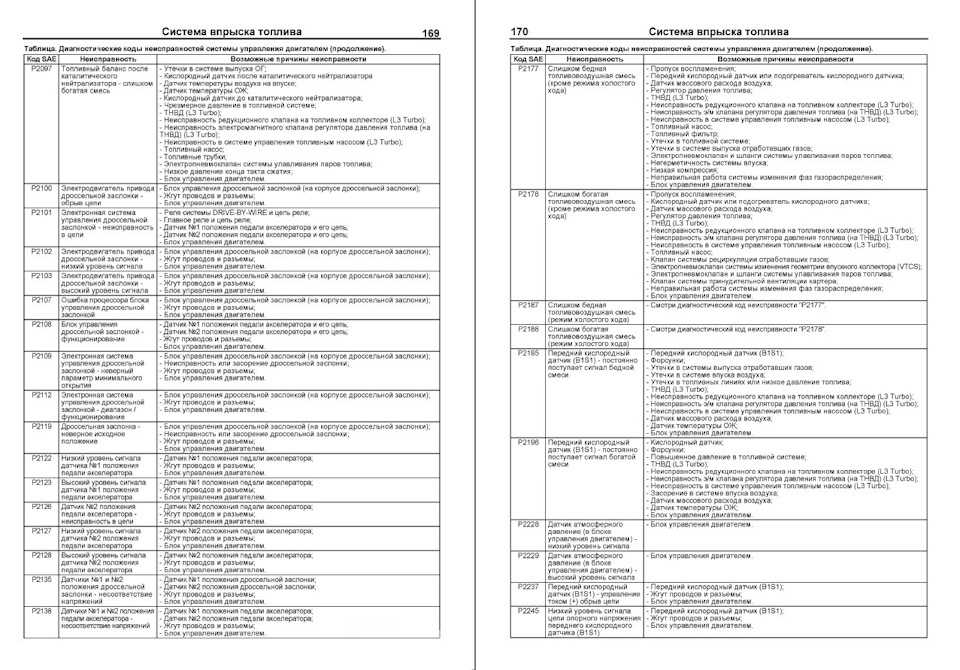 Профессиональная диагностика использует более сложные инструменты и позволяет выявить точные проблемы.
Профессиональная диагностика использует более сложные инструменты и позволяет выявить точные проблемы.
ПОМНИТЕ: Вы всегда можете обратиться в наш автосервис, где Вашему автомобилю с радостью окажут профессиональную техническую помощь. Также Вы можете записаться к нам на плановый технический осмотр! Ознакомитесь пожалуйста с нашими услугами по ремонту и диагностике автомобиля.
Бортовой компьютер на Приору
Бортовой компьютер Штат Х1Р Приора предназначен для установки на автомобили семейства ВАЗ 2170, ВАЗ 2171, ВАЗ 2172 Лада Приора первого поколения. Легкое подключение.
Дисплей — LED светодиодный 3 знака.
Установка — в место штатной кнопки.
Плазмер. Тропик. Простое подключение.
Сброс ошибок ЭБУ.
Компьютер на Приору 1 представляет собой двухкнопочный бортовой компьютер с цифровым LED светодиодным дисплеем на три знака.
Устанавливается компьютер приора в штатное место вместо заглушки кнопки на панели приборов.
Бортовой компьютер Приора Штат Х1 приора работает как диагностический тестер, т.е. определяет и сбрасывает ошибки ЭБУ.
Функциональность компьютера на Приору
Функционально, бортовой приора предлагает своему владельцу 30 самых наиболее важных параметров. Среди которых можно выделить две:
- Функция ПЛАЗМЕР на компьютере штат приора это плазменный прогрев свечей. Эффект достигается за счет подачи на электроды свечей зажигания высоковольтных импульсов частотой 150 Гц энергией 0,04 Дж. За время воздействия на каждой свече выделяется энергия порядка 60 Дж. При этом происходит ионизация воздуха в цилиндрах, разогреваются электроды свечей и их изоляторы. После такой подготовки в несколько раз снижается вероятность отказа запуска двигателя в сильный мороз или в условиях повышенной влажности, а также при недопустимом заливе электродов свечей бензином.
- Функция ТРОПИК на компьютере лада приора это включение вентилятора системы охлаждения по заданной Вами температуре двигателя.

Бортовой компьютер Приора 1 очень прост в подключении, необходимо провести всего 4 провода, это +, -, + для подсветки и К-линия в колодке диагностики.
Штатный компьютер приора прост в управлении и установке. По соотношению цена/качество маршрутный компьютер приора значительно опережает своих конкурентов.
Есть возможность обновления ПО компьютера штат Х1Р. Для обновления вам понадобиться Штат К-Line адаптер.
Мы советуем купить компьютер на Приору по Официальной цене и забыть о поездках на диагностику в СТО. Он всегда в наличии. Мы поддерживаем Гарантию производителя, т.к. являемся Официальными дилерами. Отправим в любой регион России с гарантией на доставку.
Бортовой компьютер Штат Х-1М Приора предназначен для установки на автомобили семейства ВАЗ 2170, ВАЗ 2171, ВАЗ 2172 (Лада Приора).
Совместим с контроллерами:
- Январь 5.1, Январь 7.2
- Итэлма, VS 5.1, Итэлма М7.3 (ЕВРО-3)
- Воsch М1.5.4(М), Воsch М7.9.7, Воsch МР 7.0
- Автэл М7.3(ЕВРО-3), МЕ17.9.7 и М74 и М75.
Выпускается по ТУ 4573-001-80632180-2010 код ОКП 005 (ОКП):45 7376
Сертификат соответствия РОСС.RU.АЮ96.НО7012.
Функциональность:
- Маршрутный компьютер.
- Остаток топлива в баке.
- Прогноз пробега на остатке топлива.
- Счетчик топлива.
- Пройденный путь.
- Время в пути.
- Средний расход топлива.
- Средняя скорость.
- Диагностический тестер.
- Расшифровка Check Engine.
- Температура охлаждающей жидкости
- Диагностические коды системы управления двигателем.
- Температура двигателя.
- Стирание кодов ошибок
- Напряжение бортовой сети.
- Положение дроссельной заслонки.
- Цифровой тахометр.

- Цифровой спидометр.
- Текущий расход топлива.
- «ПЛАЗМЕР» — прогрев и сушка свечей.
- Сигнализатор.
- Перегрев двигателя.
- Авария бортовой сети.
- Превышения порога скорости.
- Энергонезависимая память.
- Счетчик времени стоянки.
- Забытые габаритные огни.
- Автоматическое управление вентилятором.
- Функция «ТРОПИК».
- Яркость дисплея.
Гарантия:
Гарантия на Штат Х-1М Приора составляет 12 месяцев.
Гарантия начинается со дня получения товара заказчиком.
Все гарантийные обязательства samara-electro-stavr.ru полностью соблюдаются.
Внимание в случае попытки самостоятельного вмешательства в конструкцию прибора для решения проблемы, прибор автоматически снимается с гарантии, в данном случае ремонт прибора идет платный.
Вопросы и отзывы о товаре
Добавить
Алексей
г.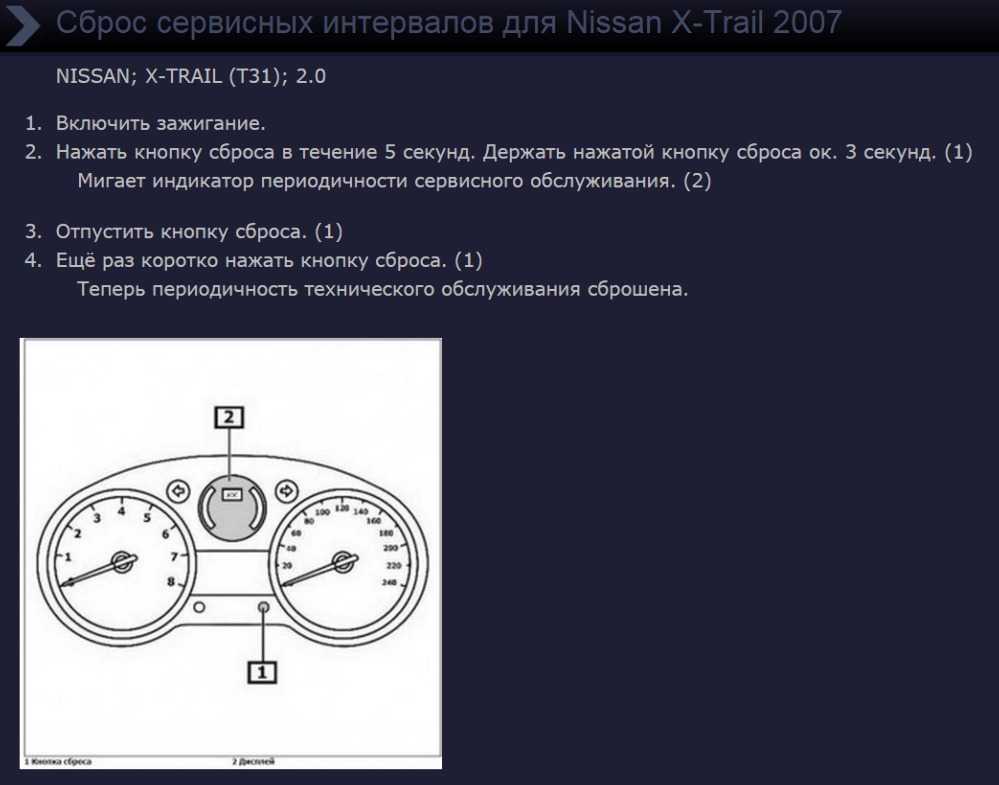 Севастополь
Севастополь
04.07.2021 12:00
Здравствуйте, с Воsch М7.9.7 работает?
Самара-Ставр
Алексей, добрый день. Данный компьютер на приору, работает с этим контроллером и поддерживает все функции. Полный список бортовых компьютеров на Лада Приора первого поколения можно посмотреть тут.
Леонид Леонидович
г.Ялта
16.04.2021 22:14
Ошибки контроллера он сбрасывает?
Самара-Ставр
Леонид Леонидович, да этот компьютер приора 1 сбрасывает ошибки ЭБУ. Кроме этого вам будут доступны еще порядка 30 различный функций, в том числе Плазмер и Тропик. Есть в наличии, можете купить компьютер на приору. В Крым Отправляем Почтой.
Валентина Евгеньевна
г. Старый Крым
16.04.2021 04:07
Скажите он на все приоры подходит?
Самара-Ставр
Валентина Евгеньевна, нет этот штатный компьютер приора работает только с автомобилями Лада Приора первого поколения. Для лада Приора второго поколения есть другие бортовые приора. Это Штат Х-1G и Мультитроникс UX-7.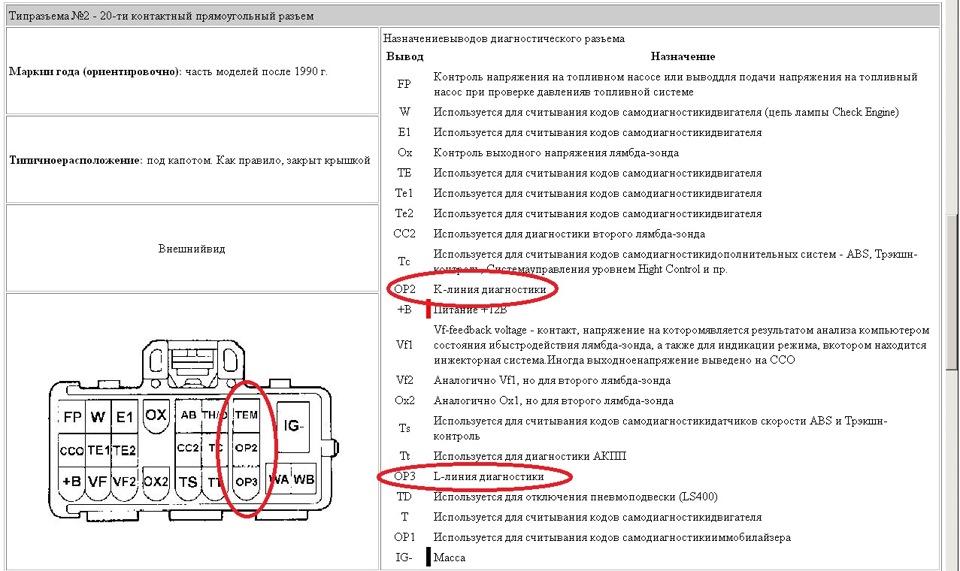 Купить можно любой бортовой компьютер, всё в наличии. Отправка в течении 1 дня. Гарантия производителя.
Купить можно любой бортовой компьютер, всё в наличии. Отправка в течении 1 дня. Гарантия производителя.
Александр
с.Каменка
07.11.2020 12:36
подскажите, пожалуйста, бортовой компьютер Штат Х-1Р подойдет на девятку январь-5.1 по электрическим параметрам не учитывая механический монтаж?
Самара-Ставр
Александр, данный компьютер поддерживает протокол Январь 5.1. Поэтому работать будет в полном объеме.
Дмитрий
г. Саратов
08.01.2019 16:51
Доброго дня, подскажите пожалуйста какой бк ШТАТ подойдет для Приоры 2013г.в, приборная панель с навигацией.
Самара-Ставр
Дмитрий, для Лада Приора первого поколения подойдет БК Штат Х-1Р, а для машины Лада Приора 2 компьютер Штат Х-1G.
Андрей
г. Cевероуральск
27.11.2017 19:29
Купил у вас штат х1 на приору поставил все работает, но когда заправлюсь на компьютере не увеличивается показания уровня бака? что может быть? На панели приборов все ок.
Самара-Ставр
Андрей, данный БК в режиме маршрутного компьютера имеет функцию «Уровень топлива в баке рассчитанный».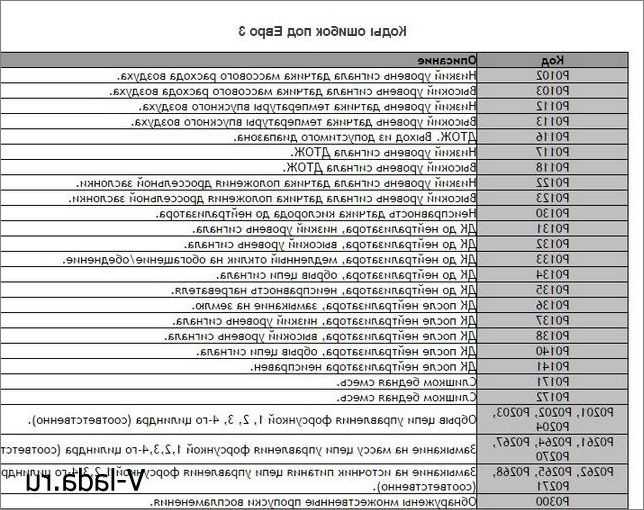 Первоначально задаётся водителем и корректируется вручную при каждой заправке. По мере расхода топлива БК пересчитывает уровень топлива в баке. Отображение реального остатка в баке в данном компьютере не предусмотрено.
Первоначально задаётся водителем и корректируется вручную при каждой заправке. По мере расхода топлива БК пересчитывает уровень топлива в баке. Отображение реального остатка в баке в данном компьютере не предусмотрено.
Дмитрий
03.04.2017 21:03
Ошибки можно скидывать (штат х-1м приора)???
Самара-Ставр
Дмитрий, да этот компьютер сбрасывает ошибки ЭБУ.
Николай
28.12.2016 01:39
Скажите а есть ли в наличии шлейф для подключения этого БК и можно ли купить его отдельно?
Самара-Ставр
Николай, у нас отдельно такого шлейфа нет.
31.10.2016 19:30
Здравствуйте! Пересылка по почте входит в стоимость заказа. П.м.ж Кемеровская обл. Разьем для подключения есть в комплекте? Спасибо.
Самара-Ставр
Данил, все необходимые провода для поключения данного БК к автомобилю в комплекте есть. Стоимость доставки не входит в стоимость и оплачивается дополнительно.
07.07.2016 20:04
Здравствуйте. А штат х1 Р читает ошибки ABS? Я себе поставил а он не видит.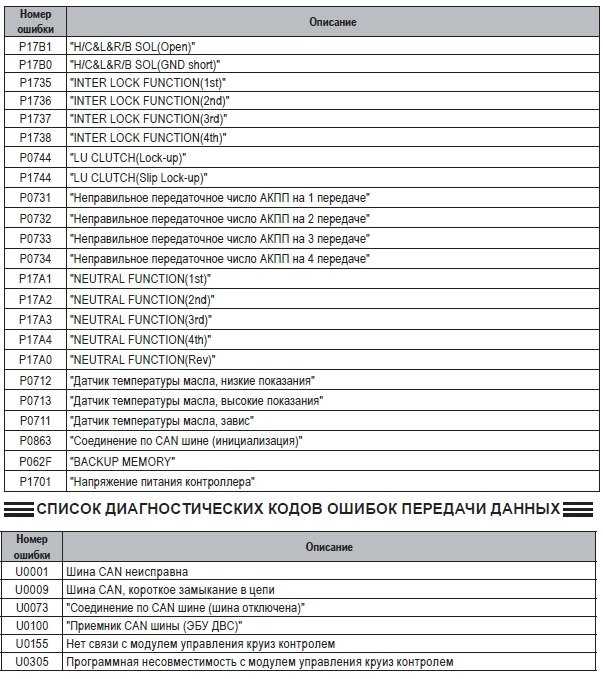
Самара-Ставр
Санал, нет эти ошибки данный компьютер не читает.
20.06.2016 17:40
Добрый день, подскажите пж какой из БК «Штат Х-1» подойдет на geely mk, контроллер Bosh M7.9.7?
Самара-Ставр
Олег, трудно ответить однозначно. Производитель прямо указывает в инструкции к каким автомобилям подходит данный компьютер. Однако контроллер Bosh M7.9.7, который Вы указали, входит в список поддерживаемых ЭБУ. Поэтому теоритически Штат Х-1 Приора должен подойти к Geely mk. В общем, Вам скорее всего надо рисковать и пробовать, другого варианта мы не видим.
07.09.2015 15:24
Здравствуйте, подскажите «Штат Х-1 Приора» подойдет для приоры с 8-ми клапанным мотором, двигатель 21114 ?
Самара-Ставр
Артем, компьютер Штат Х-1 Приора работает со всеми заводскими модификациями машин серии Приора. Если двигатель, а вернее контроллер с установленной в ней программой является заводским, то работать будет.
Валерий
18.01.2015 15:12
Здравствуйте, подскажите какой штат Х-1 нужен для Приоры с Е-газом год 2012.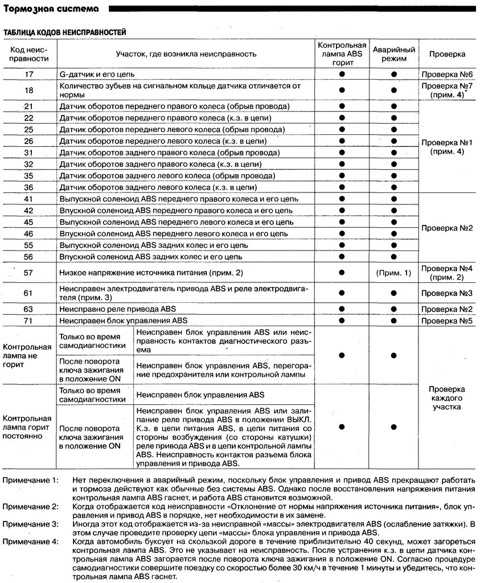 В магазине сказали что обычный не подойдет и нужен специальный на 450 руб дороже.
В магазине сказали что обычный не подойдет и нужен специальный на 450 руб дороже.
Самара-Ставр
Валерий, для автомобиля Лада Приора необходим бортовой компьютер «Штат Х-1 Приора». Самая распространенная ошибка у покупателей это когда вместо указанного БК просят «Штат Х-1 универсал», а он как раз на 500 руб дешевле. Поэтому внимательно читайте название маршрутного компьютера.
Дмитрий
11.09.2014 13:54
Здравствуйте! Скажите, есть ли в наличии этот БК (штат х-1м приора) на Партизанской 56-A, чтобы подъехать и за наличку приобрести? Или нужно заказывать с сайта и через несколько дней забирать?
Самара-Ставр
Бортовой компьютер Штат Х-1м Приора есть в наличии. Вы можете приехать и купить его на месте.
Оставьте свой отзыв Ваш комментарий будет опубликован после проверки администратором сайтаЧто-то пошло не так, попробуйте еще раз
[Решение] Устройство было сброшено.
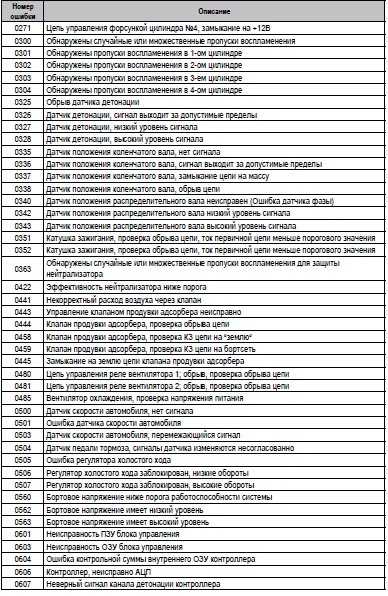 Войдите в аккаунт Google, который ранее был синхронизирован. TechWelkin
Войдите в аккаунт Google, который ранее был синхронизирован. TechWelkinМой брат недавно купил подержанный мобильный телефон (Moto E) у интернет-продавца. Когда он получил мобильный телефон, он был в хорошем физическом состоянии. Но когда мой брат попытался войти в устройство, операционная система Android высветила сообщение об ошибке «Это устройство было сброшено. Чтобы продолжить, войдите в аккаунт Google, который ранее был синхронизирован на этом устройстве» . Несмотря на множество попыток войти в свою учетную запись Gmail, ему это не удалось, так как телефон останавливается прямо на этом сообщении об ошибке.
Мы исследовали проблему и обнаружили, что эта ошибка возникает из-за функции защиты от кражи, которая доступна в Android 5.1 (Lollipop) и более поздних версиях. Эта функция называется Factory Reset Protection (FRP). Все телефоны таких производителей, как Samsung, Moto, HTC, Sony, Lenovo и т. д., которые используют Android Lollipop или выше, будут иметь эту функцию. После входа в учетную запись Google Android не позволит вам изменить учетную запись Google. Это сделано для того, чтобы в случае кражи телефон стал бесполезен для вора.
После входа в учетную запись Google Android не позволит вам изменить учетную запись Google. Это сделано для того, чтобы в случае кражи телефон стал бесполезен для вора.
Однако эта же функция становится большой проблемой, если вы купили телефон на законных основаниях, а предыдущий владелец не удалил полностью свой аккаунт Google с устройства перед тем, как передать его вам. При покупке подержанного мобильного телефона желательно, чтобы предыдущий владелец удалил старую учетную запись Google.
Но если вы этого не сделали и теперь столкнулись с «Это устройство было сброшено. Чтобы продолжить вход с учетной записью Google, которая ранее была синхронизирована на этом устройстве» , вы можете обойти эту проверку, чтобы использовать только что купленный телефон. В сегодняшней статье мы расскажем вам, как вы можете это сделать!
Почему появляется сообщение «Сброс устройства. Войдите в аккаунт Google, который был ранее синхронизирован». Ошибка?
Предположим, что у вас есть мобильный телефон с Android 5. 1 или более поздней версии, и вы намеренно выполняете сброс настроек (также называемый аппаратным сбросом ) или удаление данных. Люди обычно предпринимают это действие, когда хотят отформатировать свой телефон, потому что он часто зависает, или когда они хотят продать свой телефон. Теперь, когда вы (или кто-то другой) попытаетесь включить устройство, оно запросит учетные данные той же учетной записи Google, которая использовалась во время сброса настроек или удаления данных. Хотя эта функция является противоугонной и защищает ваше устройство, но иногда она становится неприятной.
1 или более поздней версии, и вы намеренно выполняете сброс настроек (также называемый аппаратным сбросом ) или удаление данных. Люди обычно предпринимают это действие, когда хотят отформатировать свой телефон, потому что он часто зависает, или когда они хотят продать свой телефон. Теперь, когда вы (или кто-то другой) попытаетесь включить устройство, оно запросит учетные данные той же учетной записи Google, которая использовалась во время сброса настроек или удаления данных. Хотя эта функция является противоугонной и защищает ваше устройство, но иногда она становится неприятной.
Помните, что в Android 5.1 или более поздней версии функция защиты устройства автоматически включается, если выполняются следующие два условия:
- Устройство выполнило вход с помощью учетной записи Google
- Для защиты блокировки экрана установлено любое значение , отличное от нет или пролистывание (это означает, что для разблокировки телефона используется пароль или графический ключ)
В настоящее время в Android нет возможности вручную отключить защиту устройства. Но если какое-либо из двух вышеперечисленных условий не будет выполнено, функция защиты устройства будет автоматически отключена.0007 выключено .
Но если какое-либо из двух вышеперечисленных условий не будет выполнено, функция защиты устройства будет автоматически отключена.0007 выключено .
Поэтому, если вы хотите передать свой телефон кому-то другому или если вы просто хотите выполнить простой сброс настроек телефона, лучше выполнить любой из следующих шагов перед выполнением сброса настроек:
- Удалить ВСЕ аккаунтов Google с телефона
- Установите безопасность экрана блокировки на нет или пролистывание .
После этого, если вы выполните полную перезагрузку телефона, Android не будет запрашивать подтверждение учетных данных учетной записи Google для ранее зарегистрированной учетной записи. Вы сможете войти в систему, используя любую учетную запись Google.
Но если вы столкнулись с ошибкой , войдите в систему с учетной записью Google, которая ранее была синхронизирована на этом устройстве. ошибка И у вас нет идентификатора учетной записи и пароля; вы хотели бы обойти эту проверку.
Обход проверки учетной записи Google после сброса настроек или удаления данных
Когда вы получаете «Это устройство было сброшено. Чтобы продолжить вход с учетной записью Google, которая ранее была синхронизирована на этом устройстве »ошибка , лучше всего связаться с продавцом и попросить его войти в систему с помощью своей учетной записи Google. После входа в систему вы добавляете свою учетную запись Google и удаляете учетную запись продавца. После этого вы можете выполнить сброс к заводским настройкам, и когда появится экран подтверждения учетной записи, просто войдите в систему, указав данные своей учетной записи.
Однако, если продавец недоступен, вы можете предпринять следующие шаги, чтобы обойти эту проверку учетной записи Google:
- Зарядите свой телефон до 100% и по-прежнему держите телефон подключенным к зарядному устройству (это важно!)
- Включите телефон и перейдите к экрану, где вас просят ввести адрес электронной почты.
 В почтовом ящике введите , подпишитесь на и выберите слово долгим нажатием на него. Появится небольшое меню
В почтовом ящике введите , подпишитесь на и выберите слово долгим нажатием на него. Появится небольшое меню - Выбрать Еще , а затем Помощь . Приложение Google откроется.
- В строке поиска приложения Google введите chrome и из списка предложений выберите Приложение Chrome (отмечено значком Chrome). Это откроет браузер Chrome.
- Введите test dcp app в строке поиска браузера Chrome и откройте первую ссылку. Когда страница откроется, найдите ссылку/кнопку для загрузки файла dcp apk . Нажмите на ссылку и загрузите файл.
- Нажмите кнопку «Назад» на телефоне, чтобы вернуться в приложение Google. В приложении Google теперь введите загружает и открывает приложение Downloads из списка предложений.
- В приложении «Загрузки» вы увидите загруженный файл приложения Test DCP . Установите тестовое приложение dcp.
 На этом этапе ваш телефон должен быть заряжен на 100% и подключен к зарядному устройству.
На этом этапе ваш телефон должен быть заряжен на 100% и подключен к зарядному устройству. - После завершения установки приложения Test DCP откройте это приложение. Это приложение удалит блокировку FRP (блокировку проверки учетной записи Google) .
- Когда откроется приложение Test DCP, следуйте инструкциям и выберите вариант шифрования.
- Теперь ваш телефон может перезагружаться несколько раз. Всякий раз, когда он запрашивает разрешения — просто дайте необходимые разрешения. В конце концов, ваш телефон откроет главный экран, не запрашивая учетную запись Google.
- Перейдите в Настройки , выполните сброс настроек и перезагрузите телефон.
- Вот и все. Когда телефон перезагрузится, вам не будет предложено подтвердить ранее синхронизированную учетную запись Google.
В следующем видео показан процесс, выполняемый в соответствии с приведенными выше шагами.
youtube.com/embed/mxbsO4ZhSN0?wmode=transparent&fs=1&hl=en&modestbranding=1&iv_load_policy=3&showsearch=0&rel=1&theme=dark» frameborder=»0″ allowfullscreen=»»>Обход проверки учетной записи Google на телефонах Samsung
Если описанный выше метод не работает для вас и если вы столкнулись с ошибкой ранее синхронизированной учетной записи Google на телефоне Samsung, вы можете обойти блокировку FRP с помощью OTG кабель/диск для передачи данных. Чтобы попробовать этот метод, вам потребуются следующие вещи:
- Телефон Samsung с поддержкой кабеля передачи данных OTG
- Кабель для передачи данных OTG с поддержкой флешки или карты microSD (получите его на Amazon)
- Приложение для обхода блокировки FRP от Root Junky (скачайте apk-файл отсюда и сохраните его на флешке/карте microSD, подключенной к OTG)
Теперь просто следуйте инструкциям, приведенным в следующем видео:
youtube.com/embed/DJ8_qbj1DPQ?wmode=transparent&fs=1&hl=en&modestbranding=1&iv_load_policy=3&showsearch=0&rel=1&theme=dark» frameborder=»0″ allowfullscreen=»»>Мы надеемся, что эта статья помогла вам обойти блокировку FRP и устранить ошибку ранее синхронизированной учетной записи Google . Если вы можете предложить какой-либо другой способ обойти эту проблему, пожалуйста, поделитесь с нами. Благодарим вас за использование TechWelkin!
[KB3361] Я получаю сообщение об ошибке «Ожидается перезагрузка системы после предыдущей установки или обновления, и эта установка не может быть продолжена» при установке продуктов ESET (Windows)
Проблема
- При попытке установить продукты ESET вы получить одно из следующих сообщений об ошибке:
- «Ожидается перезагрузка системы с предыдущей установки или обновления, и эта установка не может быть продолжена».
- «Компьютер не был перезагружен после удаления программы.
 Перезагрузите компьютер и снова запустите программу установки.»
Перезагрузите компьютер и снова запустите программу установки.»
Решение
- Создание точки восстановления системы
- Изменить значение реестра UpdateExeVolatile
- Удалить значение реестра PendingFileRenameOperations
- Удалить значение реестра InProgress
Прежде чем продолжить, перезагрузите компьютер до двух раз, чтобы убедиться, что все ожидающие операции завершены.
После перезагрузки снова запустите установку. Если проблема не устранена, вы можете изменить или удалить указанные ниже разделы реестра, которые могут содержать потерянные значения, мешающие вам установить продукт.
Предупреждение. Используйте редактор реестра на свой страх и риск.
- Внесение неправильных изменений в редакторе реестра Windows может вызвать серьезные проблемы, которые могут потребовать переустановки операционной системы или решить их вообще.
- Некоторые из указанных ниже разделов реестра могут существовать не во всех средах (в зависимости от операционной системы и других факторов).

I. Создайте точку восстановления системы
Создайте точку восстановления системы, следуя инструкциям в статье базы знаний Майкрософт.
II. Измените значение реестра UpdateExeVolatile
Значение реестра UpdateExeVolatile показывает, что предыдущая установка обновления программного обеспечения не была завершена и что для завершения установки необходимо перезагрузить систему. Причиной этой проблемы может быть потерянное значение реестра UpdateExeVolatile .
Откройте редактор реестра Windows:
- Windows XP: Нажмите Пуск → Выполнить , введите regedit и нажмите OK .
- Windows Vista/7: нажмите Start , введите regedit в поле Search и нажмите Enter .
- Windows 8 / 10: нажмите клавишу Windows + R на клавиатуре, введите regedit и нажмите OK .

Перейдите к HKEY_LOCAL_MACHINE\SOFTWARE\Microsoft\Updates .
Дважды щелкните значение UpdateExeVolatile .
Введите 0 в поле Value data и нажмите OK .
Закрыть редактор реестра.
Перезагрузите компьютер и повторите попытку установки. Если вам по-прежнему не удается установить продукт, перейдите к части III.
III. Удалите значение реестра PendingFileRenameOperations
Значение реестра PendingFileRenameOperations указывает, что пользователь или программа пытались переименовать используемый файл. Имена файлов сохраняются в значении этой записи до перезапуска системы, после чего они переименовываются.
Чтобы решить эту проблему, вам необходимо удалить значение реестра PendingFileRenameOperations:
Откройте редактор реестра Windows:
- Windows XP: Нажмите Пуск → Выполнить , введите regedit и нажмите OK .

- Windows Vista/7: нажмите Start , введите regedit в поле Search и нажмите Enter .
- Windows 8 / 10: нажмите клавишу Windows + R на клавиатуре, введите regedit и нажмите OK .
- Windows XP: Нажмите Пуск → Выполнить , введите regedit и нажмите OK .
Перейдите к HKEY_LOCAL_MACHINE\SYSTEM\ CurrentControlSet\ Control\ Session Manager .
Щелкните правой кнопкой мыши значение PendingFileRenameOperations и выберите Удалить из контекстного меню. При появлении запроса нажмите Да , чтобы подтвердить операцию удаления.
Закрыть редактор реестра.
Перезагрузите компьютер и повторите попытку установки. Если вам по-прежнему не удается установить продукт, перейдите к части IV.

IV. Удалите значение реестра InProgress
Значение реестра InProgress указывает, что установка была зарегистрирована как все еще выполняющаяся, приостановленная, незавершенная или прерванная, и может быть причиной этой проблемы.
Откройте редактор реестра Windows:
- Windows XP: Нажмите Пуск → Выполнить , введите regedit и нажмите OK .
- Windows Vista/7: нажмите Start , введите regedit в поле Search и нажмите Enter .
- Windows 8 / 10: нажмите клавишу Windows + R на клавиатуре, введите regedit и нажмите OK .
Перейдите к HKEY_LOCAL_MACHINE\S OFTWARE\ Microsoft\ Windows\ CurrentVersion\ Установщик
Щелкните правой кнопкой мыши значение InProgress и выберите Удалить из контекстного меню.

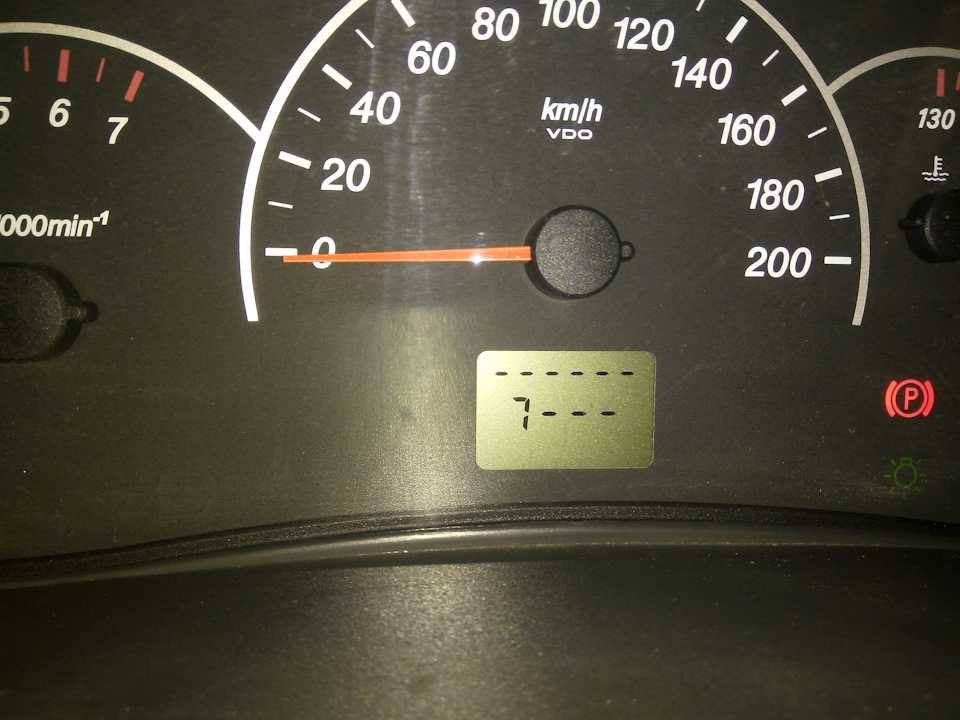


 В почтовом ящике введите , подпишитесь на и выберите слово долгим нажатием на него. Появится небольшое меню
В почтовом ящике введите , подпишитесь на и выберите слово долгим нажатием на него. Появится небольшое меню На этом этапе ваш телефон должен быть заряжен на 100% и подключен к зарядному устройству.
На этом этапе ваш телефон должен быть заряжен на 100% и подключен к зарядному устройству.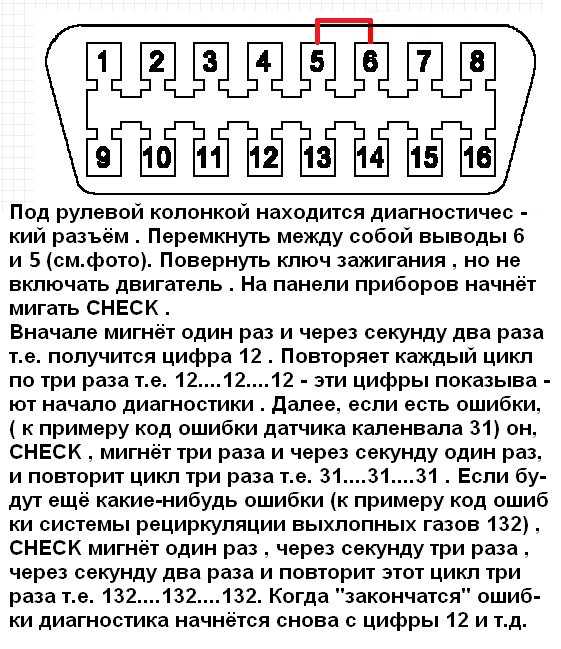 Перезагрузите компьютер и снова запустите программу установки.»
Перезагрузите компьютер и снова запустите программу установки.»